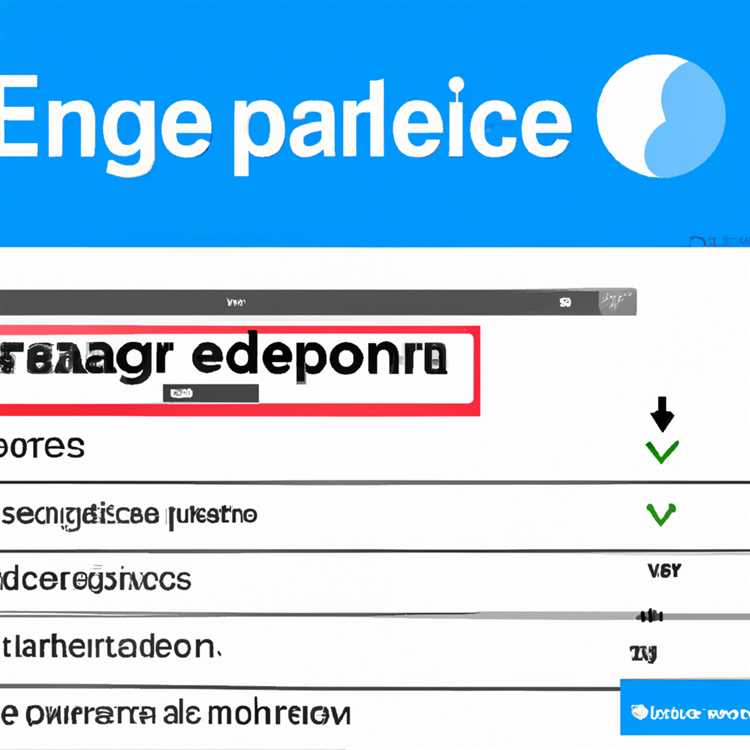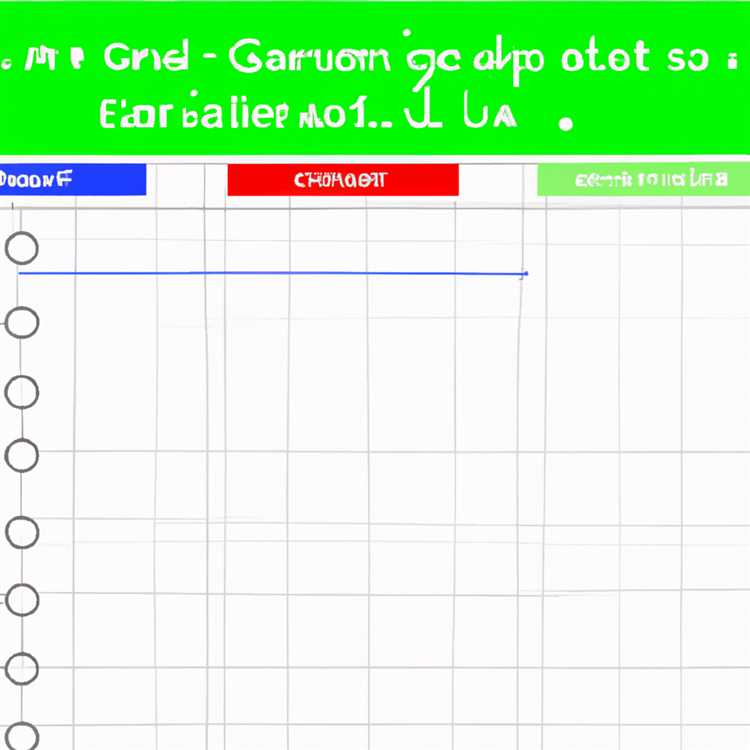Bạn có phải là fan hâm mộ của tính năng Memories trên iPhone của mình không? Nếu vậy, bạn sẽ được thưởng thức! Trong hướng dẫn từng bước này, chúng tôi sẽ chỉ cho bạn cách thêm hoặc xóa ảnh khỏi bộ nhớ trên iPhone, iPad hoặc iPod touch. Cho dù bạn đang thêm những bức ảnh yêu thích của mình vào kỷ niệm hay xóa những bức ảnh bạn ghét, chúng tôi đều sẵn sàng hỗ trợ bạn!
Vậy ký ức chính xác là gì? Kỷ niệm là một cách tuyệt vời để khám phá và sống lại những khoảnh khắc yêu thích của bạn. Họ tự động tạo tiêu đề và dựng phim vô danh gồm các ảnh và video có hình thức tương tự nhau. Bạn thậm chí có thể thêm nhạc của riêng mình để giúp trải nghiệm xem thú vị hơn!
Để bắt đầu, hãy mở ứng dụng Ảnh trên iPhone của bạn và nhấn vào tab "Ký ức" ở cuối màn hình. Bạn sẽ thấy một loạt các Kỷ niệm được tạo tự động cho bạn. Bây giờ, hãy bắt tay vào công việc và tìm hiểu cách thêm hoặc xóa ảnh khỏi chúng!
Để thêm ảnh vào kỷ niệm, chỉ cần mở kỷ niệm bạn muốn chỉnh sửa và nhấn vào nút "..." ở góc trên bên phải. Một menu tùy chọn sẽ xuất hiện và bạn cần chọn tùy chọn "Chỉnh sửa". Từ đó, duyệt qua ảnh và video của bạn rồi chọn những ảnh và video bạn muốn thêm. Nó đơn giản như vậy!
Mặt khác, nếu bạn muốn xóa ảnh khỏi bộ nhớ, hãy làm theo các bước tương tự để mở bộ nhớ và nhấn vào nút "...". Lần này, chọn tùy chọn "Chỉnh sửa", sau đó nhấn lại vào nút "...". Từ menu xuất hiện, chọn tùy chọn "Xóa". Sau đó, bạn có thể chọn ảnh hoặc video bạn muốn xóa khỏi bộ nhớ. Nó là dễ dàng!
Giờ đây, bạn đã biết cách thêm hoặc xóa ảnh khỏi bộ nhớ trên iPhone, bạn có thể thỏa sức sáng tạo và tạo ra những kỷ niệm phản ánh chân thực phong cách của riêng bạn. Cho dù bạn đang lưu giữ những kỷ niệm từ một chuyến đi đặc biệt hay tạo một bộ sưu tập những khoảnh khắc yêu thích của mình thì các tùy chọn là vô tận. Vì vậy, hãy tiếp tục và khám phá tính năng tuyệt vời này trên iPhone của bạn ngay hôm nay!
Hướng dẫn từng bước: Thêm hoặc xóa ảnh khỏi Kỷ niệm iPhone

Nếu bạn thích ghi lại và sống lại những khoảnh khắc đáng nhớ của mình qua ảnh, bạn có thể muốn tạo và tùy chỉnh những kỷ niệm của riêng mình trên iPhone. Kỷ niệm là tính năng cho phép bạn nhóm các ảnh lại với nhau dựa trên thời gian, địa điểm, con người hoặc chủ đề cụ thể. Để bắt đầu thêm hoặc xóa ảnh khỏi bộ nhớ iPhone của bạn, hãy làm theo hướng dẫn từng bước bên dưới.
- Đầu tiên, hãy mở ứng dụng Ảnh trên iPhone của bạn.
- Chạm vào tab "Ký ức" nằm ở cuối màn hình của bạn.
- Cuộn qua các kỷ niệm cho đến khi bạn tìm thấy kỷ niệm bạn muốn chỉnh sửa hoặc xem.
- Nhấn vào bộ nhớ để mở nó ở chế độ xem toàn màn hình.
- Ở cuối màn hình, bạn sẽ tìm thấy nút "Phát", cho phép bạn bắt đầu phát bộ nhớ.
- Nếu bạn muốn thêm ảnh của riêng mình vào bộ nhớ, hãy chạm và giữ bất kỳ ảnh nào trong bộ nhớ. Sau đó, chọn tùy chọn "Thêm ảnh".
- Bạn sẽ được đưa đến màn hình lựa chọn nơi bạn có thể duyệt qua ảnh của mình và chọn những ảnh bạn muốn thêm.
- Khi bạn đã chọn ảnh, hãy nhấn vào nút "Thêm".
- Nếu bạn muốn xóa hoặc xóa ảnh khỏi bộ nhớ, hãy làm theo các bước tương tự như trên nhưng thay vào đó hãy chọn tùy chọn "Xóa" hoặc "Xóa".
- Bạn cũng có thể ẩn ảnh khỏi bộ nhớ bằng cách chạm và giữ ảnh, sau đó chọn tùy chọn "Ẩn".
- Nếu bạn muốn thay đổi tiêu đề của kỷ niệm, hãy nhấn vào tiêu đề ở đầu màn hình và nhập tiêu đề mới.
- Trong menu bộ nhớ, có tùy chọn "Nổi bật". Nếu bạn bật tính năng này, kỷ niệm sẽ hiển thị ở đầu tab "Ký ức".
- Nếu bạn muốn chia sẻ kỷ niệm của mình với người khác, hãy nhấn vào nút "Chia sẻ" nằm ở góc dưới bên trái màn hình.
- Bạn cũng có thể chỉnh sửa bộ nhớ bằng cách nhấn vào nút "Chỉnh sửa". Điều này cho phép bạn thay đổi độ dài của bộ nhớ, thêm hoặc xóa ảnh, chọn nhạc nền khác và áp dụng các tùy chọn chỉnh sửa khác nhau.
- Sau khi bạn thực hiện tất cả các thay đổi mong muốn, hãy nhấn vào nút "Xong" để lưu các chỉnh sửa của bạn.
Bằng cách làm theo các bước này, bạn có thể dễ dàng thêm hoặc xóa ảnh khỏi bộ nhớ iPhone của mình và tùy chỉnh chúng theo sở thích cá nhân của mình. Kỷ niệm là một cách tuyệt vời để hồi tưởng và chia sẻ những khoảnh khắc yêu thích của bạn với người khác, vì vậy hãy nhớ khám phá tính năng này và tạo bộ sưu tập đáng nhớ của riêng bạn!
Bước 1: Mở ứng dụng Ảnh
Để thêm hoặc xóa ảnh khỏi bộ nhớ trên iPhone hoặc iPad, trước tiên bạn cần mở ứng dụng Ảnh. Ứng dụng này xuất hiện nổi bật trên màn hình chính của thiết bị iOS và được thể hiện bằng biểu tượng bông hoa nhiều màu.
Sau khi tìm thấy ứng dụng Ảnh, bạn chỉ cần chạm nhẹ vào ứng dụng đó để mở. Nếu bạn đang dùng iPhone X hoặc model mới hơn, hãy vuốt lên từ cuối màn hình và tạm dừng. Trên các mẫu máy cũ hơn có nút home, bạn chỉ cần nhấn nút home để truy cập màn hình chính trước khi mở ứng dụng Ảnh.
Bây giờ bạn đã mở ứng dụng ảnh, bạn sẽ thấy một danh sách tất cả các bức ảnh được lưu trữ trên thiết bị của bạn. Cuộn lên và xuống để duyệt qua hình ảnh của bạn và chạm vào bất kỳ ảnh nào để xem nó ở chế độ toàn màn hình. Trong khi xem ảnh, bạn có thể sử dụng các tùy chọn như thêm một tiêu đề, ẩn hoặc xóa ảnh hoặc thậm chí lưu nó vào mục yêu thích của bạn.
Nhưng bây giờ, hãy tập trung vào việc tạo hoặc chỉnh sửa bộ nhớ! Cuộn trở lại đầu danh sách và nhấn vào tab "Ký ức", nằm ở dưới cùng của màn hình. Tab này trông giống như một nút phát với một hình vô danh bên trong.
Khi bạn nhập phần Memories, bạn sẽ thấy một lựa chọn các ký ức được đề xuất mà ứng dụng đã tạo cho bạn dựa trên các bức ảnh được lưu trữ trên thiết bị của bạn. Nếu bạn muốn khám phá những ký ức này, chỉ cần nhấn vào bất kỳ ký ức nào trong số chúng để xem trình chiếu hoặc nhấn vào nút "Phát" để bắt đầu phát một bộ nhớ ngẫu nhiên.
Nếu bạn muốn tạo bộ nhớ của riêng mình từ một bộ ảnh cụ thể, cũng có một tùy chọn cho điều đó! Nhấn vào nút "Thêm", nằm ở góc trên bên phải của màn hình. Nút này trông giống như một dấu cộng trong một vòng tròn.
Trong menu "Thêm bộ nhớ", bạn có thể đặt tên cho bộ nhớ của mình, chọn các bức ảnh bạn muốn bao gồm và thậm chí tùy chỉnh độ dài và nhạc của trình chiếu. Ngoài ra còn có một tùy chọn để bật hoặc tắt tính năng "bộ nhớ đặc trưng", lưu bộ nhớ của bạn trong một phần đặc biệt để dễ dàng truy cập.
Khi bạn đã thực hiện tất cả các thay đổi mong muốn, hãy nhấn vào nút "Tạo bộ nhớ" ở dưới cùng của màn hình để hoàn thiện bộ nhớ của bạn. Bạn luôn có thể quay lại và chỉnh sửa hoặc xóa ký ức của mình sau nếu bạn thay đổi suy nghĩ.
Và bạn có nó rồi đấy! Bạn đã mở thành công ứng dụng ảnh và học cách thêm hoặc xóa ảnh khỏi bộ nhớ trên iPhone hoặc iPad. Bây giờ, đã đến lúc sáng tạo và bắt đầu xây dựng các đoạn phim ảnh của riêng bạn!
Bước 2: Chọn bộ nhớ
Để thêm hoặc xóa ảnh khỏi bộ nhớ trên iPhone, trước tiên bạn cần chọn bộ nhớ bạn muốn quản lý. Ký ức được tự động tạo bởi iPhone của bạn dựa trên các bộ sưu tập ảnh của bạn.
Nếu bạn chưa đặt tên cho bộ nhớ của mình, đừng lo lắng! IPhone của bạn giúp bạn dễ dàng khám phá các ký ức bằng cách tạo ra một đoạn phim vô danh được nhóm lại với nhau. Bạn có thể duyệt qua các ký ức đặc trưng này hoặc tìm kiếm một bộ nhớ cụ thể bằng tùy chọn tìm kiếm.
Đây là cách:
- Mở ứng dụng ảnh trên iPhone của bạn.
- Cuộn xuống phần "Ký ức" nằm trong tab "Photos".
- Chạm vào bộ nhớ từ danh sách để xem nội dung của nó.
Nếu bạn muốn thêm ảnh của riêng mình vào bộ nhớ:
- Nhấn vào bộ nhớ bạn đã chọn.
- Cuộn xuống và xác định vị trí tùy chọn được gọi là "Thêm ảnh vào bộ nhớ này".
- Chạm vào nó để duyệt thư viện ảnh của bạn và chọn ảnh bạn muốn thêm.
- Khi bạn đã chọn ảnh, hãy nhấn vào "Xong" để thêm chúng vào bộ nhớ.
Nếu bạn muốn xóa ảnh khỏi bộ nhớ:
- Nhấn vào bộ nhớ bạn đã chọn.
- Cuộn xuống và xác định vị trí tùy chọn được gọi là "Chỉnh sửa" hoặc "Chọn" (nó có thể thay đổi tùy thuộc vào phiên bản iOS của iPhone của bạn).
- Nhấn vào nó để vào chế độ chỉnh sửa.
- Chọn những bức ảnh bạn muốn xóa bằng cách nhấn vào chúng. Họ sẽ xuất hiện với một dấu kiểm.
- Khi bạn đã chọn ảnh, hãy tìm tùy chọn xóa hoặc xóa chúng. Nó có thể là một biểu tượng hoặc một tùy chọn gọi là "Xóa".
- Nhấn vào nó để xóa các bức ảnh đã chọn khỏi bộ nhớ.
- Sau khi xóa ảnh, hãy nhấn vào "Xong" hoặc mũi tên phía sau để lưu các thay đổi.
Bây giờ bạn có thể dễ dàng thêm hoặc xóa ảnh khỏi ký ức trên iPhone! Thưởng thức khám phá và cá nhân hóa ký ức của bạn để tạo ra trải nghiệm xem riêng và cá nhân.
Bước 3: Chỉnh sửa bộ nhớ

Khi bạn đã chọn bộ nhớ bạn muốn làm việc, đã đến lúc bắt đầu chỉnh sửa. Khi bạn mở bộ nhớ, bạn sẽ được trình bày một màn hình có tiêu đề ở trên cùng, theo sau là danh sách ảnh có thể cuộn trong bộ nhớ. Nếu có quá nhiều ảnh để hiển thị cùng một lúc, bạn chỉ cần chạm và giữ trên thanh cuộn và kéo nó lên hoặc xuống để duyệt qua chúng.
Nếu bạn muốn thêm hoặc xóa ảnh khỏi bộ nhớ, có một vài cách để làm điều đó. Để thêm ảnh, nhấp vào tùy chọn "Thêm ảnh" ở dưới cùng của màn hình. Từ đó, bạn có thể chọn ảnh từ cuộn camera hoặc các album khác. Bạn có thể chọn nhiều hình ảnh cùng một lúc bằng cách nhấn vào chúng và bạn cũng có tùy chọn để thêm tất cả các bức ảnh vào một album cụ thể.
Nếu bạn muốn xóa ảnh khỏi bộ nhớ, nó cũng dễ dàng như vậy. Chỉ cần nhấn vào ảnh bạn muốn xóa, sau đó nhấp vào biểu tượng thùng rác ở góc dưới bên phải của màn hình. Xác nhận xóa bằng cách nhấn vào "Xóa khỏi bộ nhớ".
Nhưng điều gì sẽ xảy ra nếu bạn không muốn một số bức ảnh nhất định được hiển thị trong bộ nhớ, nhưng bạn cũng không muốn xóa chúng? Có một tùy chọn cho điều đó quá! Khi bạn đang xem bộ nhớ, chỉ cần nhấn vào hình ảnh bạn muốn ẩn. Từ đó, nhấp vào tùy chọn "Ẩn" ở dưới cùng của màn hình. Bức ảnh vẫn sẽ được lưu trên iPhone của bạn, nhưng nó sẽ không được đưa vào bộ nhớ.
Khi bạn đã hoàn tất việc thêm, xóa hoặc ẩn ảnh, bạn cũng có thể thay đổi tiêu đề của bộ nhớ nếu bạn muốn. Chỉ cần nhấn vào tiêu đề ở đầu màn hình và gõ một cái mới. Điều này có thể đặc biệt hữu ích nếu bạn muốn thêm một liên lạc cá nhân vào bộ nhớ hoặc nếu tiêu đề mặc định không hoàn toàn đúng.
| Bước 1 | Bước 2 | Bước 3 | Bước 4 | Bước 5 |
|---|---|---|---|---|
| Chọn bộ nhớ | Xem và khám phá | Chỉnh sửa bộ nhớ | Chơi bộ nhớ | Chia sẻ và lưu |
Bước 4: Thêm hoặc xóa ảnh
Bây giờ bạn đang ở trong bộ nhớ và xem ảnh nổi bật, bạn có thể có một số câu hỏi như "Làm cách nào để thêm hoặc xóa ảnh khỏi bộ nhớ này?"Chà, bạn đã đến đúng nơi.
Nếu bạn muốn thêm nhiều ảnh vào bộ nhớ, chỉ cần cuộn xuống màn hình cho đến khi bạn thấy một menu có tiêu đề "Thêm vào bộ nhớ". Trong menu này, có một tùy chọn gọi là "Photos & Video". Chọn tùy chọn này và bạn sẽ được đưa đến thư viện ảnh của bạn, nơi bạn có thể chọn hình ảnh bạn muốn thêm. Sau khi được chọn, hãy nhấn vào "Xong" để áp dụng các thay đổi. Lưu ý rằng bạn cũng có thể thêm các phương tiện khác như âm nhạc hoặc video để tăng cường bộ nhớ.
Mặt khác, nếu bạn muốn xóa các bức ảnh cụ thể khỏi bộ nhớ, hãy quay lại chế độ xem bộ nhớ và cuộn xuống menu có tiêu đề "Xem tất cả". Ở đây, bạn sẽ tìm thấy một danh sách các bức ảnh có trong bộ nhớ. Để loại bỏ bất kỳ hình ảnh nào, chỉ cần chạm và giữ nó cho đến khi một menu xuất hiện. Từ menu này, chọn tùy chọn "Xóa khỏi bộ nhớ" và xác nhận hành động của bạn nếu được nhắc. Đó là cách bạn xóa ảnh khỏi bộ nhớ.
Mặc dù bạn không thể chỉnh sửa trực tiếp lựa chọn ảnh trong bộ nhớ, bạn có tùy chọn ẩn các ảnh riêng lẻ nếu bạn không muốn chúng được hiển thị. Để làm điều này, hãy quay lại chế độ xem bộ nhớ, cuộn xuống menu có tiêu đề "Xem tất cả" và chọn hình ảnh bạn muốn ẩn. Sau đó, nhấn vào biểu tượng Chia sẻ (một hình vuông có mũi tên trỏ lên) và chọn tùy chọn "Ẩn". Điều này sẽ ẩn ảnh khỏi bộ nhớ, nhưng nó vẫn có thể truy cập được trong thư viện ảnh của bạn.
Hãy nhớ rằng, có rất nhiều điều bạn có thể làm với tính năng ký ức trong ứng dụng ảnh của iOS 10. Bạn có thể tạo ra những ký ức của riêng mình, khám phá những ký ức được tạo bởi người khác và thậm chí đăng ký vào các chủ đề hoặc địa điểm cụ thể. Vì vậy, hãy sáng tạo và cá nhân hóa ký ức của bạn để làm cho chúng thực sự đặc biệt!